win11怎么检查笔记本电脑网卡 Win11系统网卡驱动更新方法
更新时间:2024-07-03 10:51:49作者:jiang
Win11系统已经上市,许多用户迫不及待想要升级体验新系统带来的新功能和性能提升,升级系统后可能会遇到一些问题,比如网卡驱动不兼容或者过时。在Win11系统中,如何检查笔记本电脑的网卡情况以及更新网卡驱动成为了大家关注的焦点。接下来我们就来了解一下Win11系统中如何检查笔记本电脑的网卡情况以及更新网卡驱动的方法。
步骤如下:
1.win11怎么更新网卡驱动程序?首先我们在任务栏处点击搜索输入”设备管理器“打开页面。
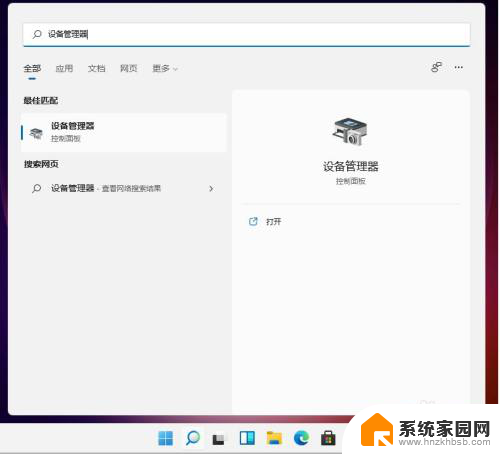
2.进入设备管理器页面后我们点击”网络适配器“。
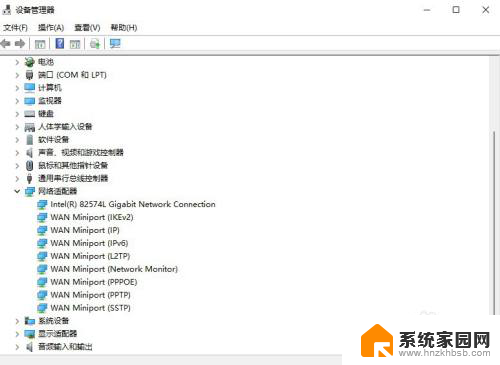
3.此时鼠标右键点击”更新驱动程序“。
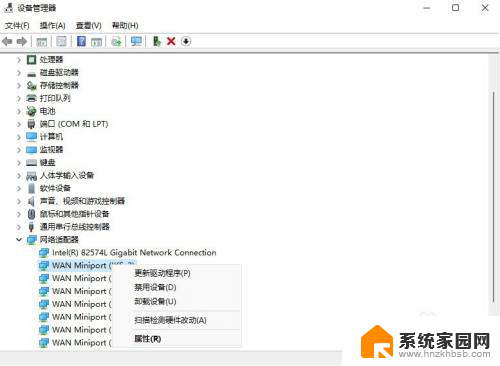
4.然后选择”浏览我的计算机以查找驱动程序软件“。
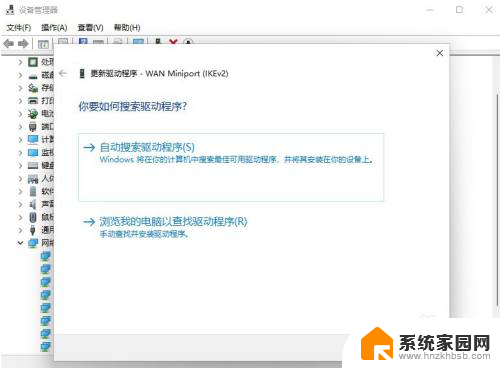
5.最后我们添加驱动程序后,点击”下一步“即可完成win11更新网卡驱动的操作。
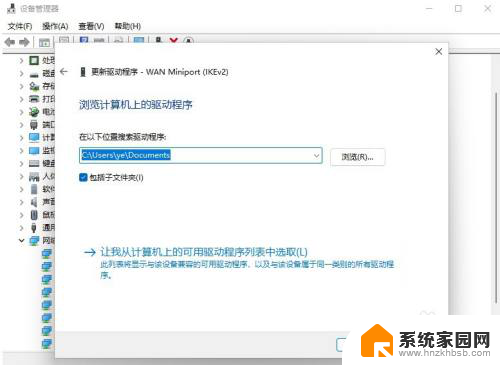
以上就是如何检查笔记本电脑的网卡问题,如果你也遇到了同样的情况,请参照以上方法来解决,希望对大家有所帮助。
win11怎么检查笔记本电脑网卡 Win11系统网卡驱动更新方法相关教程
- 现在win11 网卡驱动 win11系统如何自动更新网卡驱动
- 怎么更新网卡驱动win11 win11更新无线网卡驱动步骤
- win11更新显卡驱动的方法 Win11系统更新显卡驱动的步骤
- win11英伟达驱动更新 Win11系统显卡驱动升级的方法
- 怎么禁止win11更新显卡驱动 Win11禁止显卡驱动更新的详细教程
- 更新win11显卡不见了 Win11系统无法检测到NVIDIA图形卡的解决方案
- win11新电脑设置不更新系统 Windows11系统更新卡住不动怎么处理
- 华为笔记本怎么关掉自动更新win11 笔记本自动更新关闭方法
- win11怎么检查笔记本显卡是否损坏 win11显存大小怎么看
- win11检查不到更新 Win11系统搜索不到最新版本更新的解决方法
- win11自带桌面背景图片在哪里 个性化电脑壁纸设计灵感
- 虚拟触摸板win11 Windows11虚拟触摸板打开方法
- win11系统默认声音 Win11如何设置默认音量大小
- win11怎么调开机启动项 Win11开机启动项配置
- win11如何关闭设置桌面 Windows11设置主页如何关闭
- win11无法取消pin密码 win11怎么取消登录pin密码
win11系统教程推荐
- 1 win11屏保密码怎样设置 Win11屏保密码设置步骤
- 2 win11磁盘格式化失败 硬盘无法格式化怎么修复
- 3 win11多了个账户 Win11开机显示两个用户怎么办
- 4 电脑有时不休眠win11 win11设置不休眠怎么操作
- 5 win11内建桌面便签 超级便签文本添加
- 6 win11红警黑屏只能看见鼠标 win11玩红色警戒黑屏故障解决步骤
- 7 win11怎么运行安卓应用 Win11安卓应用运行教程
- 8 win11更新打印机驱动程序 Win11打印机驱动更新步骤
- 9 win11l图片打不开 Win11 24H2升级后无法打开图片怎么办
- 10 win11共享完 其他电脑无法访问 Win11 24H2共享文档NAS无法进入解决方法